win10升级助手怎么用
- 分类:Win10 教程 回答于: 2022年05月15日 09:16:00
简介:win10升级助手是微软官方一款升级系统工具,方便大家快速升级win10系统使用。有些网友对于win10升级助手不了解,不知道win10升级助手怎么用。下面小编就教下大家win10升级助手的使用方法。
工具/原料
系统版本:windows10系统
品牌型号:联想笔记本
软件版本:win0升级助手
方法:win10升级助手怎么
1,打开网页搜索引擎搜索“下载win10”点击下载win10链接进入官网。

2,点击立即下载工具,根据提示进行安装win10升级助手。
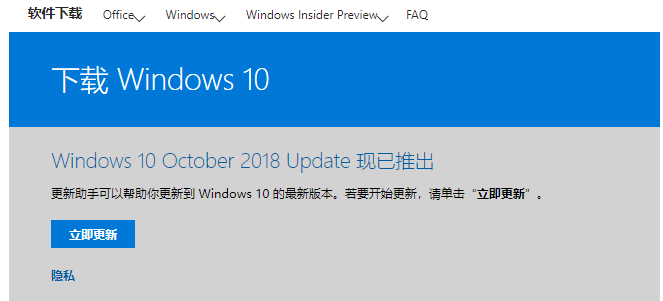
3,打开win10升级助手后选择“立即升级这台电脑”后,点击下一步。
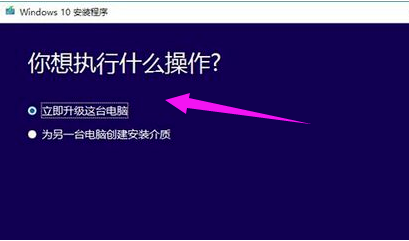
4,如果选择“为另一台电脑创建安装介质”后,可以根据自己的需要进行选择系统版本。
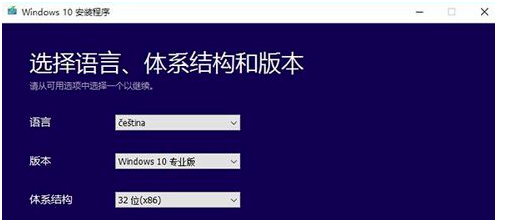
5,这里有两个选择,小编这里选择“ISO文件”。

6,自动下载ISO文件,我们等待一会儿。

7、根将win10系统安装在主分区内,最好大于30G。下面的步骤根据提示操作就可以使用win10系统啦。
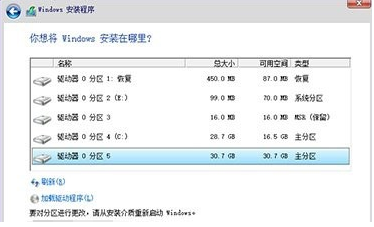
总结:首先点击立即下载工具,根据提示进行安装win10升级助手,点击立即下载工具,根据提示进行安装win10升级助手。打开win10升级助手后选择“立即升级这台电脑”后,点击下一步。如果选择“为另一台电脑创建安装介质”后,可以根据自己的需要进行选择系统版本。这里有两个选择,小编这里选择“ISO文件”。如果不想要更新就选择第二种。
 有用
26
有用
26


 小白系统
小白系统


 1000
1000 1000
1000 1000
1000 1000
1000 1000
1000 1000
1000 1000
1000 1000
1000 1000
1000 1000
1000猜您喜欢
- 小编教你如何关闭腾讯win10升级助手..2019/05/07
- win10系统怎么安装无线网卡驱动..2020/11/12
- win10开机黑屏只有鼠标怎么解决..2022/05/09
- 小编详解win10右键桌面反应慢怎么办..2018/12/14
- 小编教你解决电脑cmd.exe应用程序错误..2017/11/03
- 华硕11代cpu如何重装Win10系统..2021/03/15
相关推荐
- ex文件,小编教你ex文件怎么打开..2018/08/29
- win10检测不到内置摄像头怎么办..2021/02/13
- win10快速启动怎么打开2022/09/19
- win10还原点在哪里以及如何设置图文教..2021/05/10
- 联想游戏本重装系统windows 10的教程..2022/02/25
- 电脑如何重装系统win10的教程..2023/04/30














 关注微信公众号
关注微信公众号



